PS调出清纯女孩唯美逆光效果(2)
- 2021-05-06 21:26
- 来源/作者:Tuchong/牛牛很忙
- 己被围观 次
3:这一步把四条曲线都调整,加强暗部的细节和对比 4:第四步曲线降低了高光区域,暗部也是继续加强,红绿曲线继续提高,蓝色曲线略微降低,三条曲
3:这一步把四条曲线都调整,加强暗部的细节和对比
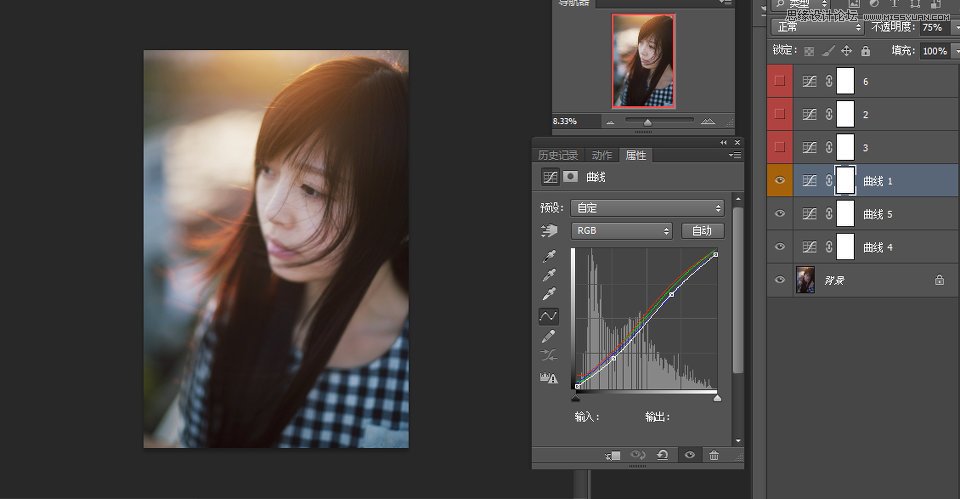
4:第四步曲线降低了高光区域,暗部也是继续加强,红绿曲线继续提高,蓝色曲线略微降低,三条曲线和上一步一样,都要把最暗部的区域提高,色彩会丰富些,到这一步如果追求比较舒服的色调,就可以结束了。
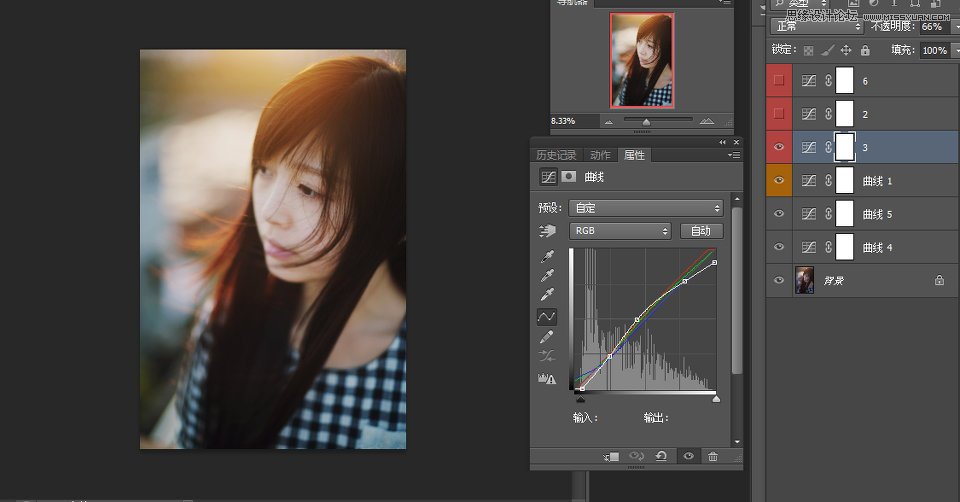
5: 最后一步完全看个人的兴趣了,我个人比较喜欢对比度比较高的照片,所以会来一个很大的曲线对比,红绿蓝三条只需要一些微调,就是降低高光提高暗部的调整这一步的好处除了人物对比加强还有一个逆光会更加突出,头顶漏光的区域以及对发色的影响会更明显。
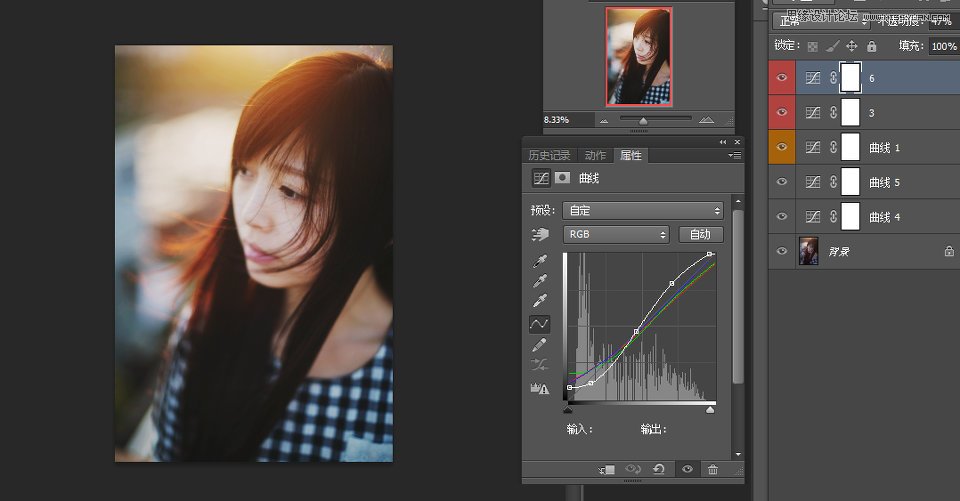
然后就结束了,模特这里不需要磨皮,只需要稍微的液化即可,最终效果

(责任编辑:xiaochuan)
*PSjia.COM 倾力出品,转载请注明来自PS家园网(www.psjia.com)
上一篇:PS调出清纯美女唯美的红色调
下一篇:PS调出草地女孩冷色日系效果




